1、excel的快速访问工具栏:

我的快速访问工具栏由左到右主要是“保存”、“新建”、“撤销”、“恢复”、“升序排列”、“降序排列”、“打印预览”、“插入数据透视表”、“合并后居中”、“格式刷”、“选择性粘贴为数值”、“筛选”等,这个比较基础。
2、搜狗输入法的自定义短语设置
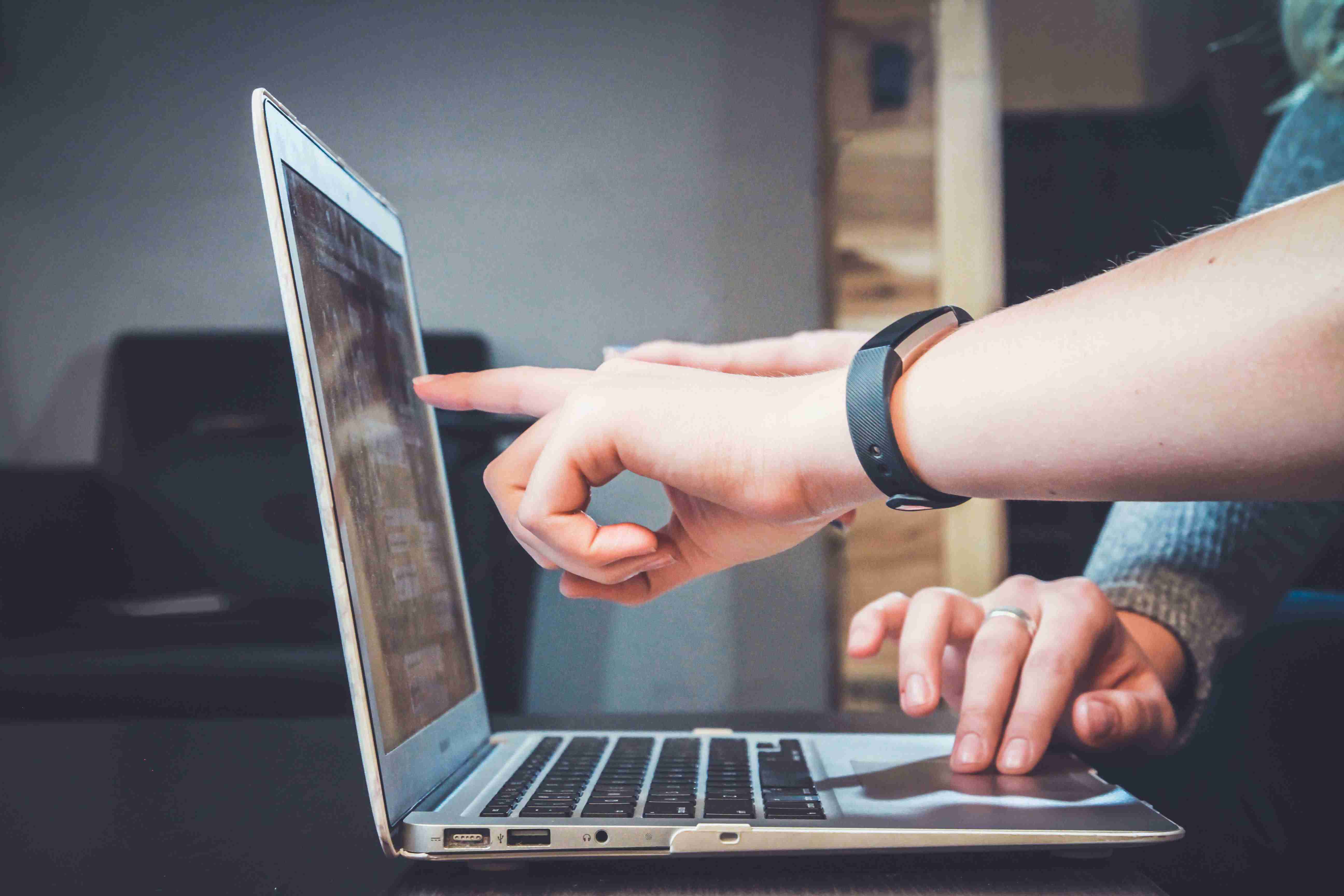
跟excel无关,但是效果拔群。要不是有这个功能,我早就放弃一堆广告的搜狗输入法了。。
3、分享一些我整理给身边初学者的常用快捷键,虽然助涨了伸手的风气,但这个问题实在正点,忍不住想答。
(1)F键功能键盘区
F4:非常实用,功能是重复上一次操作。例如要将多个不连续的单元格改为填充黄色,可以选择第一个单元格,设置填充黄色,然后依次选择其余的单元格,每次按一下F4。
Shift F11:插入空白的工作表。注意与Ctrl N比较,前者新建工作表,是sheet1,后者新建工作簿,是book1。
(2)数字键区域
Ctrl 1:设置单元格格式
Ctrl 2:加粗(同Ctrl B)
Ctrl 3:倾斜
Ctrl 4:下划线
(3)符号键区域
Alt 加号:求和,可以选定需要求和的内容后按该快捷键得出结果,也可以先按该快捷键,再选择需要求和的内容。
Alt 分号:定位可见单元格,相当于按Ctrl G,在“定位条件”中选择“可见单元格”。修改筛选状态下的表格时,先选定内容,按Alt “;”,再操作,可确保仅对可见单元格操作而不影响未被筛选出来的部分。具体说明,如须在工资表中删除男性的工资,筛选性别为“男”,将筛选出来的内容删除行,直接操作可能导致中间性别为“女”的部分也被删除,需要在鼠标选择筛选出来的内容后,按Alt “;”,再删除行。
Ctrl 减号:删除,选择某一行或某一列,按该快捷键,直接删除行或列。若选择单元格后按该快捷键,提示“右侧单元格左移”或“下方单元格上移”。
Ctrl 双引号:清除单元格内容(用delete更快)。
Ctrl 分号:将当前单元格内容改为当天日期,格式为2014-XX-XX。
Ctrl “↑”“↓”“←”“→”:光标移动到最上/下/左/右边的单元格,如果单元格有数据,会移动到数据的边缘;单元格没有数据,则移动到整个工作表的边缘或遇到其他数据停下来。
Ctrl Shift “↑”“↓”“←”“→”:同上,但光标移动路径上的单元格会被选取。
(4)字母键区域
Ctrl Z:撤销
Ctrl X:剪切
Ctrl C:复制
Ctrl V:粘贴
Ctrl B:加粗(同Ctrl 2)
Ctrl I :倾斜(同Ctrl 3)
Ctrl U:下划线(同Ctrl 4)
Ctrl N:新建工作簿
Ctrl A:全选,单元格有内容则选取全部内容,单元格空白则选取整个工作表
Ctrl S:保存
Ctrl D:选择性粘贴,相当于按住单元格右下角的实心十字向下拉(Ctrl R为向右拉)
Ctrl F:查找/替换(Ctrl H替换)
Ctrl G:定位
Ctrl K:插入超链接
Ctrl P:打印
Ctrl W:关闭当前工作簿
(5)Windows键
Win E:打开“我的电脑”,非常实用,提高查找和打开文件的速度
Win D:显示桌面,相当于全部最小化
Win L:锁定计算机
Win X:管理电源、连接、亮度等
(6)其他键盘区
Ctrl PageUp/PageDown:移动到上/下一张工作表
PageUp/PageDown:工作表向上/下滚动一页
Alt PageUp/PageDown:工作表向左/右滚动一页
Ctrl Home:光标移动到工作表的左上角
Ctrl End:光标移动到工作表的数据的最右下方
Ctrl Enter:批量选择性粘贴。选定多数单元格,输入数值或公式,按该快捷键,则所有单元格都被填充。
(7)日期函数
①date函数:=date(A1,B1,C1),可用于将分布在不同单元格的月、日等转换为日期格式。如=date(2014,12,31),显示“2014-12-31”
②datedif函数:=datedif(A1,today(),”y”)
=d视频atedif(A1,today(),”m”)
=datedif(A1,today(),”d”)
求两个日期之间的差值,可用于计算年龄、工龄等
③month函数、day函数,返回某一日期的月份或天数
4、快捷键和函数的组合技
(1)连续单元格的批量填充
将一个单元格的数值或公式拖到下面的多数单元格中,我通常见到大家是在单元格的右下角拖动或双击实心十字,但是如果行数较多,拖动的话太慢,双击则不能确定中间是否有断行。
举例:一个10,000行的数据,A列是序号,B列为公式,B1=A1*2,需要将B列填满。我的做法如下:

①鼠标点在A列任一单元格,按ctrl “↓”,光标移动到A10,000
②光标向右移一格,到达B10,000
③按ctrl shift “↑”,光标选择了B1到B10,000的区域
④按ctrl D,自动填充
这样做的优点是可以顺便判断A、B两列是否有断行,而且比较直观,如果顺利完成,说明这两列的数据都是完整的。
(2)非连续单元格的批量填充

例图是金蝶系统导出的明细账,有的数据多达几万、几十万行,而且每一个科目要填充的内容都不同,没法一次性拖动来填充。假设数据有5万行,我的做法是:
①鼠怎么学标点在C列任一单元格,按ctrl “↓”,光标移动到C50,000
②鼠标点击C50,000,按住拖动到B50,000,形成这样

注意要从C列拖到B列,反之不行。因为C列才是连续单元格,可以进行下一步
③按ctrl shift “↑”,光标选择了B1到C50,000的区域
④按ctrl G,选择“定位条件”为“空值”
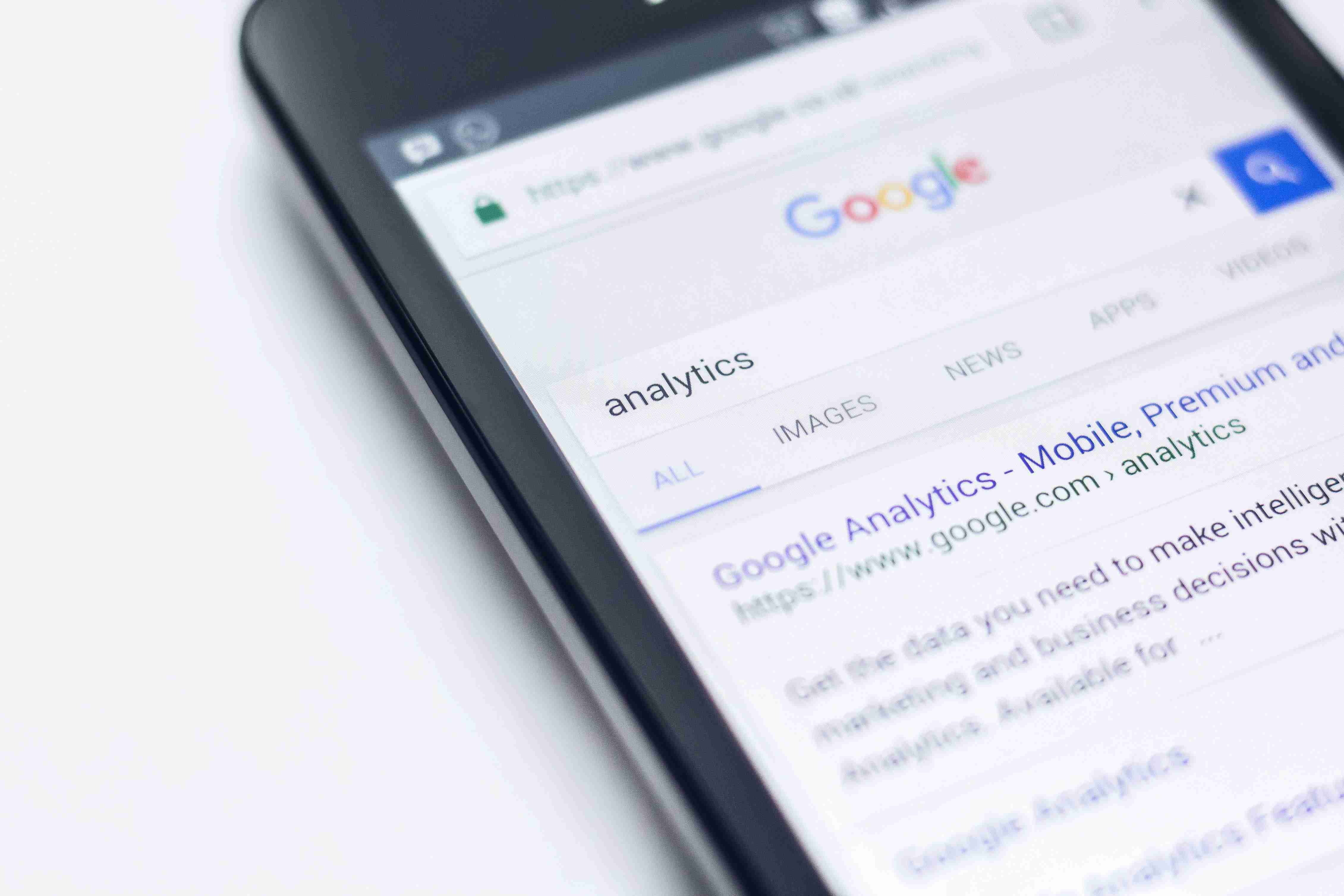
按确定后如下图,定位了B列所有的空值:

⑤此时直接输入“=”,公式会出现在第一个空值,即B3单元格,输入“=B2”,即等于上一单元格
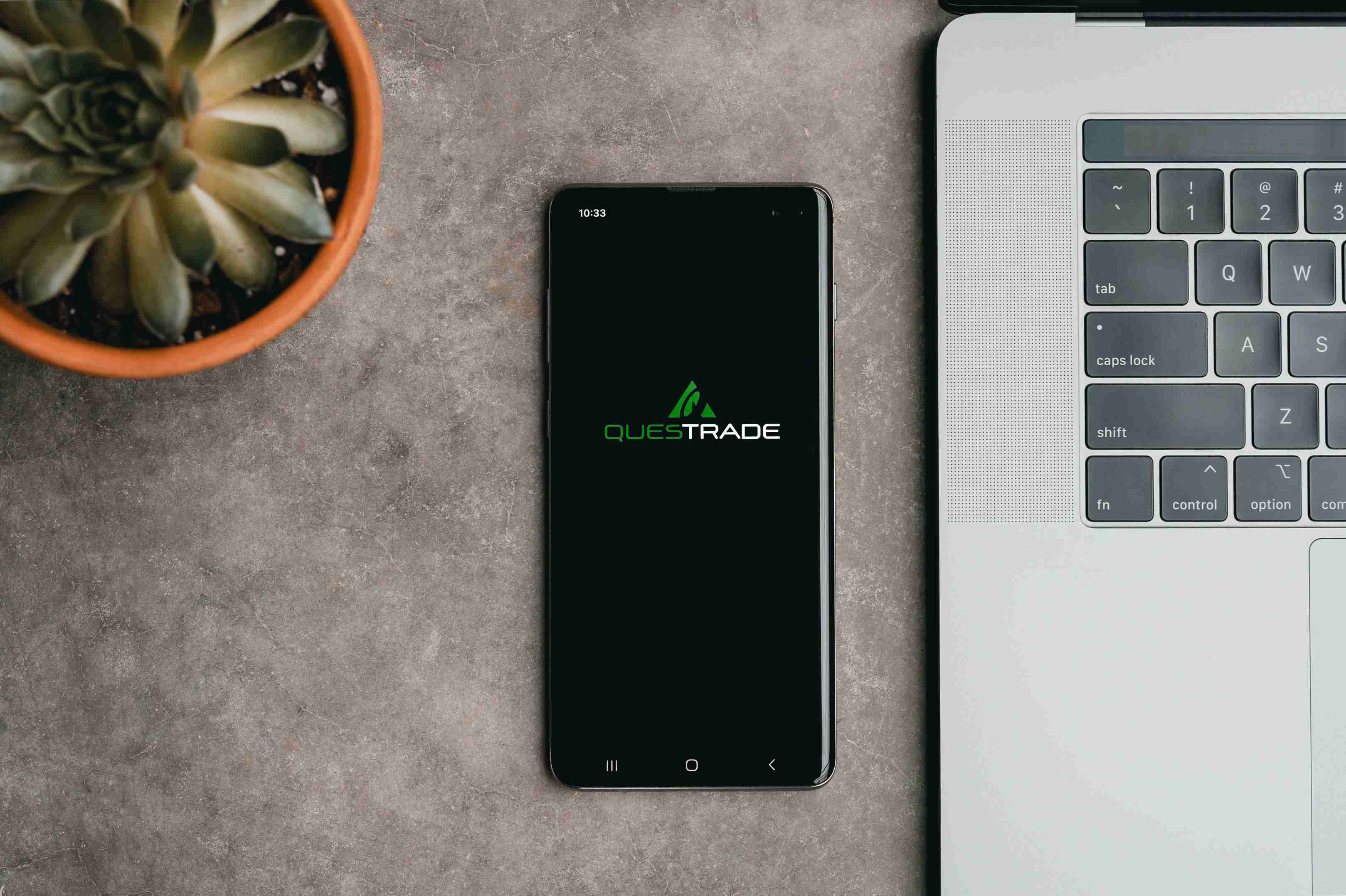
⑥按ctrl enter,之前定位的每一个空值都被填充公式“等于上一单元格”
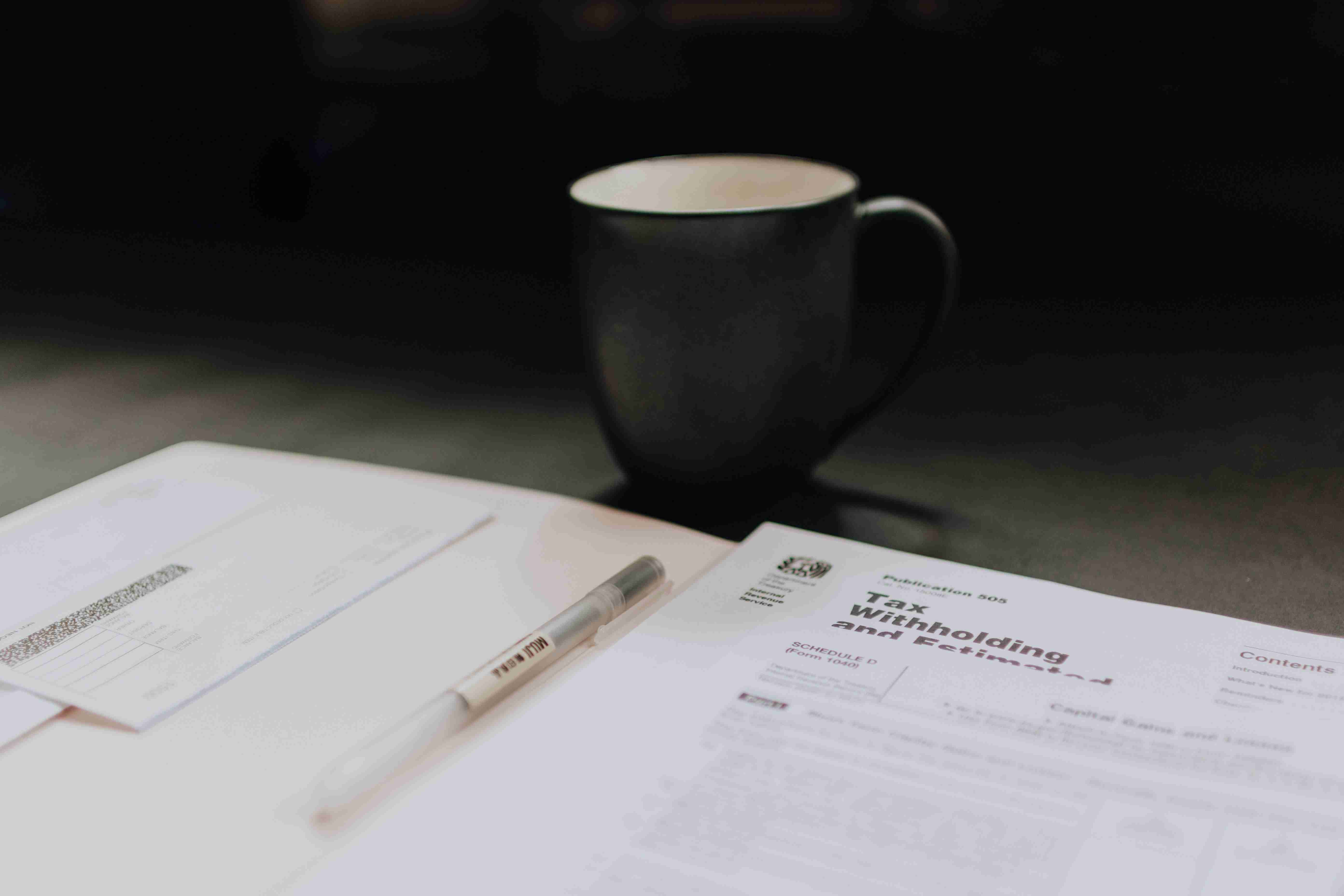
注意:如果电脑不怕卡,可以在第二步从C列直接拖动到A列,把A、B两列一起填充
PS:如果连C列也是不连续的,可以在A列左边插入一列,全部填满,就可以移动到最下面一行来向上操作了。
(3)文本格式的日期转换为日期格式
这个不知道有没有更简洁的方式,我的方法如下:

(4)为表格创建主索引
仍然以导出的明细账为例,筛选销售费用后发现有几笔异常费用,想看下完整的凭证。但是明细账是按科目排列的,同一笔分录分散在若干做账科目中。通常做法是筛选凭证号,再筛选月份,可以定位电脑到某一笔凭证。如果增加一列数据为月份 凭证号,就可以作为筛选凭证的主索引了。
如图中B列:

(5)双向链接判断是否两列数据是否一一映射
举例两个顺序不同的人员名单,要检查是否相同的

图中对两列工号分别链接后,可见工号1是工号2的子集,但是工号2的100014没有包含在工号1中。(☆注:公式写错了,左边F:F应改成D:D,右边F2应改成D2,我不会删图。。)
进新手阶应用:判断应付职工薪酬的贷方计提数是否都对应成本和费用的借方(注意数据都是按”月份 凭证号“透视汇总后的)
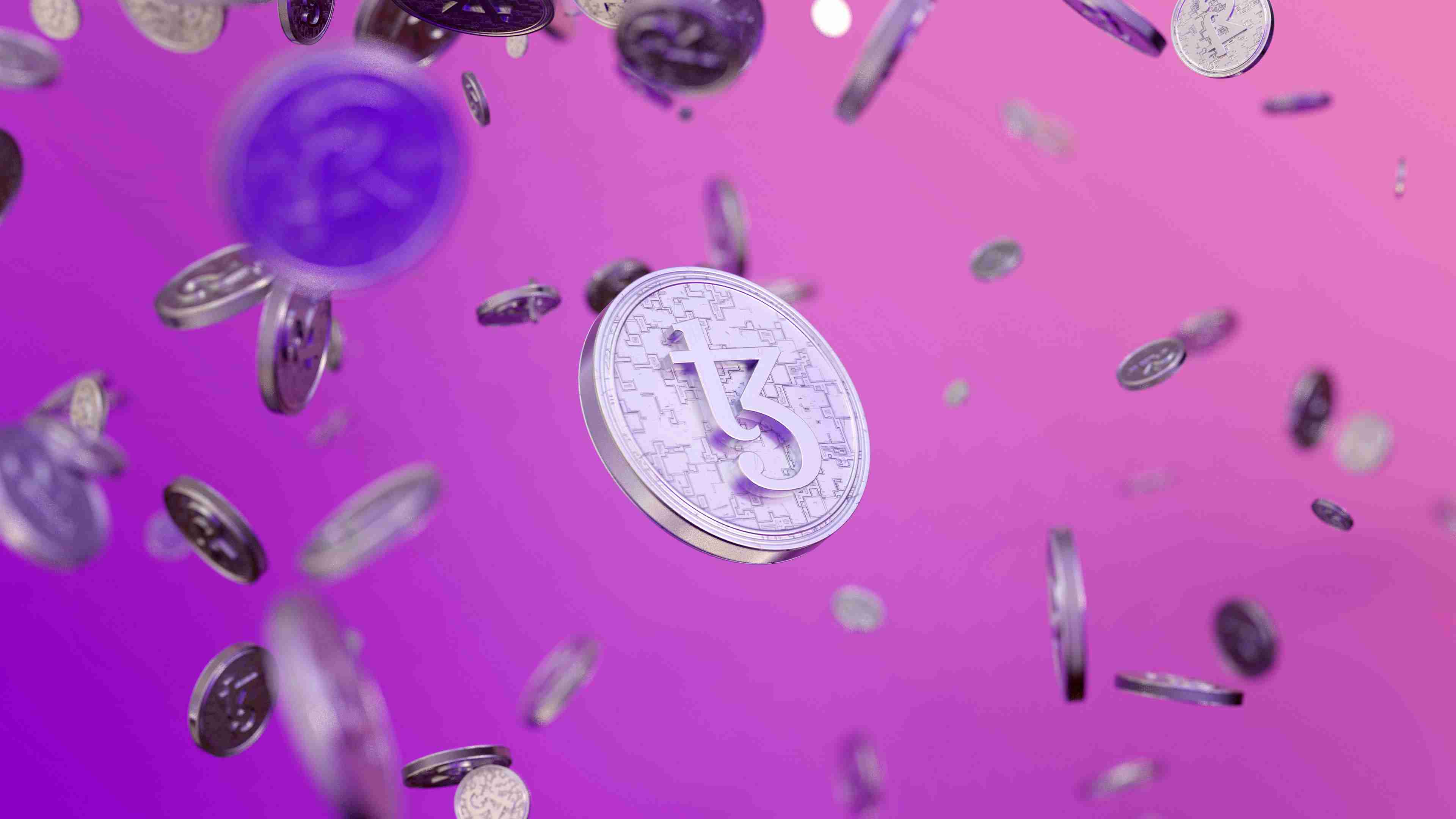
版权声明:本文内容由互联网用户自发贡献,该文观点仅代表作者本人。本站仅提供信息存储空间服务,不拥有所有权,不承担相关法律责任。如发现本站有涉嫌抄袭侵权/违法违规的内容, 请发送邮件至123456@qq.com 举报,一经查实,本站将立刻删除。

